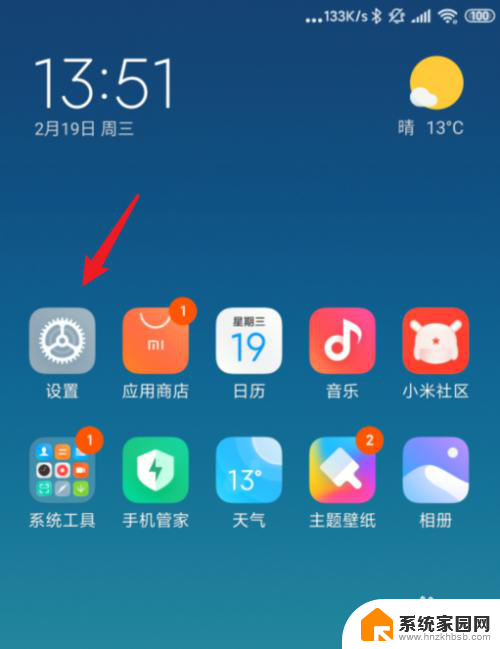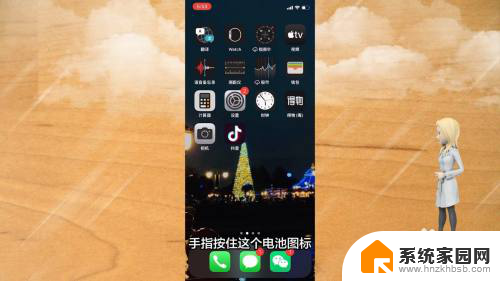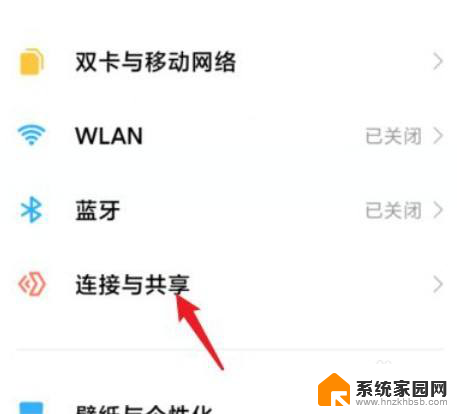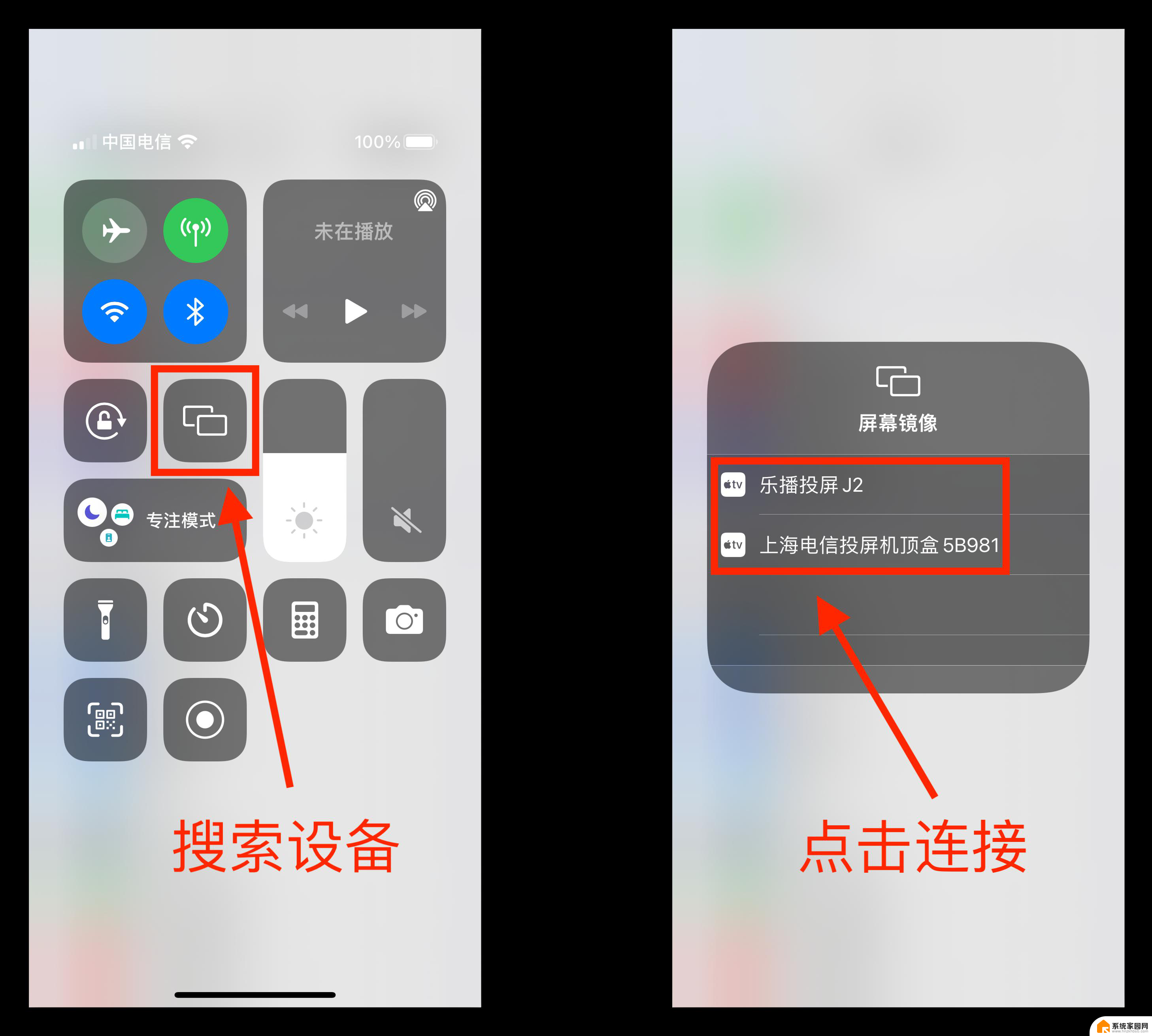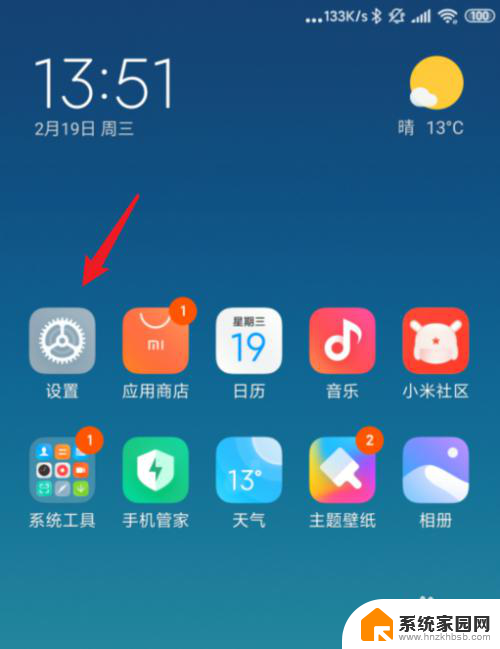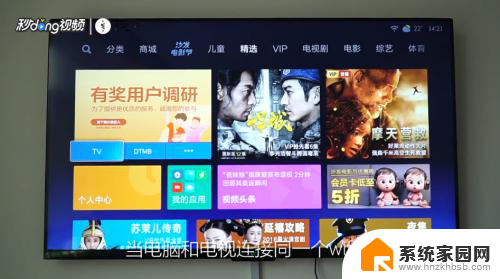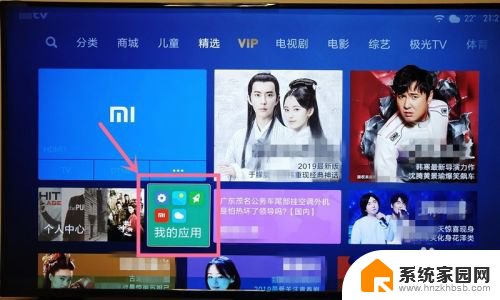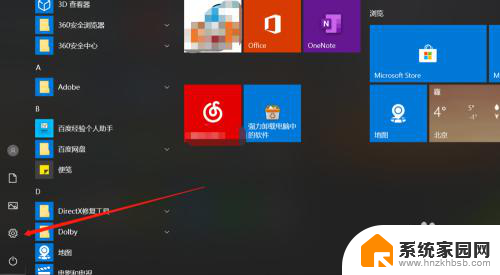苹果14怎么投屏小米电视 苹果手机投屏到小米电视的步骤和方法
更新时间:2024-02-10 10:51:13作者:jiang
苹果14的发布引起了广泛关注和期待,作为一款备受瞩目的智能手机,它的功能和性能都得到了极大的提升,在众多亮点中,投屏功能成为了不少用户关注的焦点之一。苹果14如何实现投屏到小米电视呢?接下来我们将详细介绍苹果手机投屏到小米电视的步骤和方法。无论是想在大屏幕上观看手机中的照片、视频,还是享受更加震撼的音效体验,投屏功能无疑为用户带来了更多的便利和乐趣。让我们一起来看看如何将苹果14与小米电视相互连接,打造一个更加多彩的娱乐世界吧!
操作方法:
1.首先,将智能电视和苹果手机置于同一局域网内。iphone连接跟小米电视同一个局域网的wifi网络
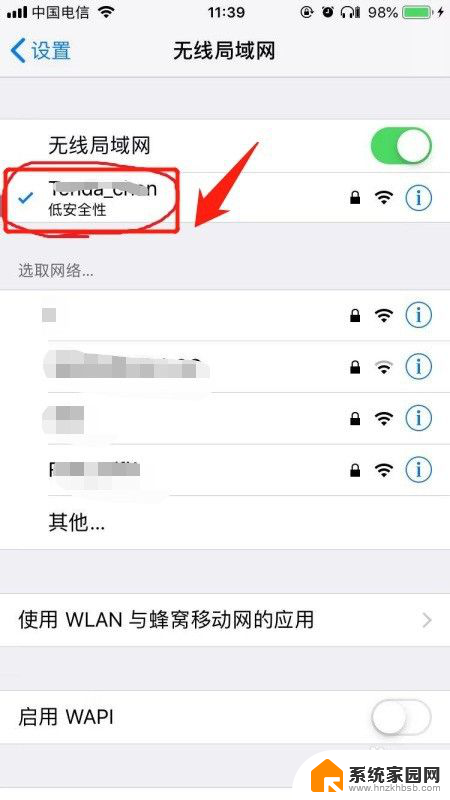
2.开启苹果手机,手指从手机屏幕的右上方向下滑动,拉出【控制界面】
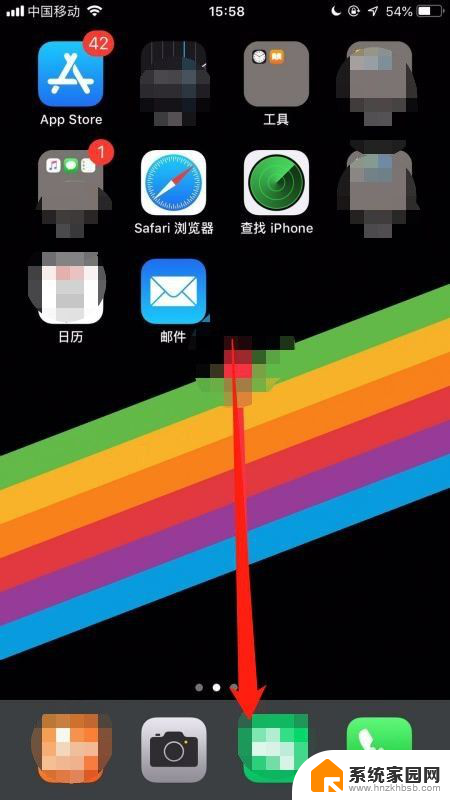
3.点击【控制界面】中的【屏幕镜像】选项(截图为ios13系统版本界面,ios 10 以下系统版本,屏幕镜像功能显示为“Airplay”)
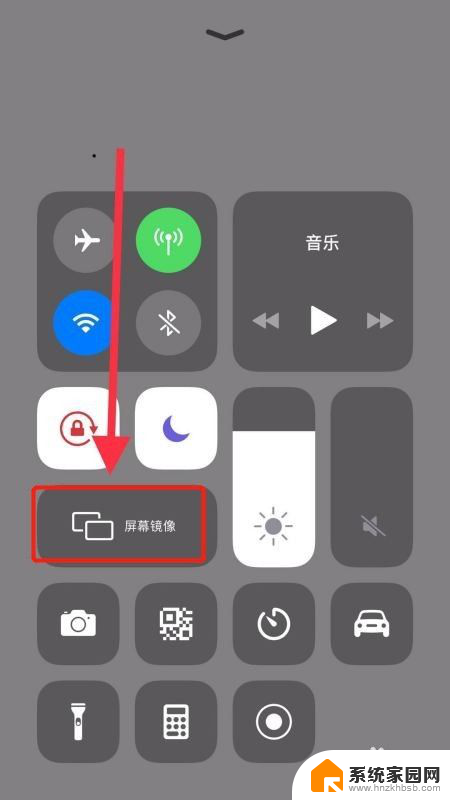
4.在【屏幕镜像】选项的界面中,找到你要连接的智能电视的ID。选择连接投屏
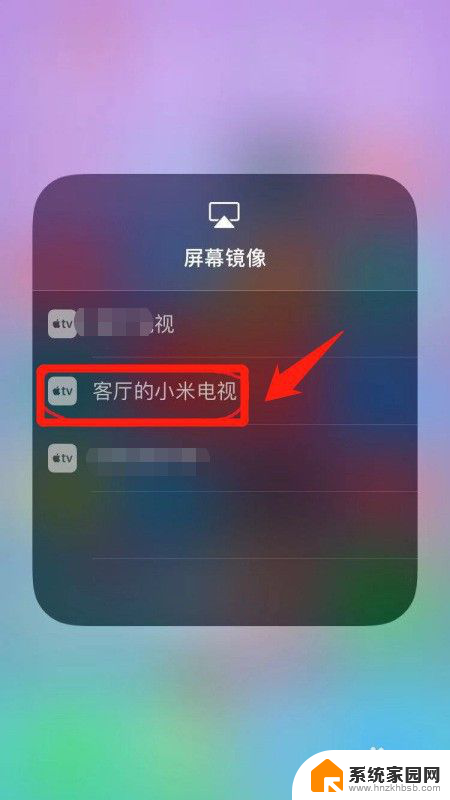
以上就是如何将苹果14投屏到小米电视的全部内容,如果有不清楚的用户,可以参考以上步骤进行操作,希望对大家有所帮助。